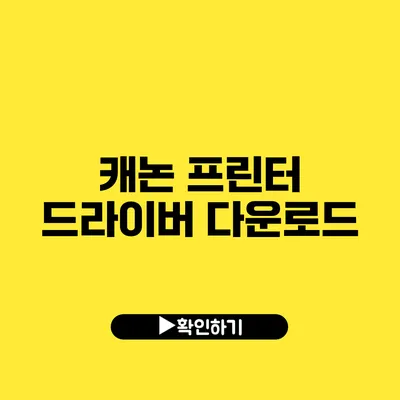캐논 프린터 드라이버 다운로드 설명서: 빠르고 쉽게 설치하는 방법
프린터를 사용할 때 가장 먼저 해야 할 일은 적절한 드라이버를 설치하는 것입니다. 많은 사용자들이 드라이버 설치 과정에서 어려움을 겪곤 하죠. 특히, 캐논 프린터를 사용할 경우, 적절한 드라이버를 어떻게 다운로드하고 설치할지에 대한 정보가 필요합니다. 이번 포스팅에서는 캐논 프린터 드라이버 다운로드에 대해 자세히 알아보겠습니다.
✅ 캐논 프린터 드라이버 설치 방법을 쉽게 따라 해보세요.
캐논 프린터와 드라이버의 중요성
프린터는 컴퓨터와 연결되어 데이터를 출력하는 장치입니다. 그러나 프린터가 올바르게 작동하기 위해서는 해당 드라이버가 필요해요. 드라이버는 컴퓨터와 프린터 간의 소통을 담당하는 소프트웨어입니다. 적절한 드라이버가 없어도 프린터를 사용할 수 있지만, 이로 인해 인쇄 품질 저하 또는 기능 사용 제한 문제가 발생할 수 있어요.
드라이버가 필요한 이유
드라이버는 프린터의 성능을 극대화하는 데 큰 역할을 합니다. 주된 기능은 다음과 같아요:
- 프린터와 다른 장치 간의 소통
- 인쇄 설정 조정
- 프린터의 고유 기능 활용 (예: 양면 인쇄)
이처럼 드라이버가 없거나 잘못 설치된 경우 이용하는 데 불편함이 많을 수 있습니다.
✅ 캐논 프린터 드라이버 설치 방법을 자세히 알아보세요.
캐논 프린터 드라이버 다운로드 방법
1. 공식 웹사이트 방문
가장 안전하고 확실한 방법은 캐논의 공식 웹사이트에 접속하는 것입니다. 아래의 절차를 따라 해보세요:
- 를 방문합니다.
- 페이지 상단 메뉴에서 “지원”을 클릭합니다.
- “소프트웨어 및 드라이버”를 선택합니다.
2. 모델명 입력
각 프린터 모델에 따로 맞는 드라이버가 필요하니, 사용하고 있는 프린터의 모델명을 정확히 입력해야 해요. 모델명은 프린터의 앞면이나 뒷면에 부착된 스티커에서 확인할 수 있습니다.
3. 드라이버 선택
모델명을 입력한 후, 해당 모델에 맞는 드라이버 목록이 나타납니다. 여기서 운영 체제에 맞는 드라이버를 선택해야 해요.
4. 다운로드 및 설치
선택한 드라이버를 다운로드한 후, 파일을 실행해 설치를 진행하면 됩니다. 설치 과정에서는 화면의 공지에 따라 설정해 주세요.
설치 시 유의사항
- 설치 프로그램이 요구하는 권한 요청에 적극적으로 응답해야 합니다.
- 설치가 완료된 후, 반드시 프린터와 컴퓨터를 재시작하여 적용이 되도록 합니다.
✅ 캐논 프린터 드라이버 다운로드 방법을 알아보세요.
드라이버 설치 후 확인 사항
드라이버 설치를 마친 후에는 아래 사항들을 확인해 보세요:
-
프린터 연결 확인
프린터가 정상적으로 연결되어 있는지 확인합니다. USB 케이블을 통해 연결하거나 Wi-Fi를 통해 연결이 가능합니다. -
인쇄 테스트 실행
간단한 문서를 인쇄하여 프린터가 올바르게 작동하는지 확인합니다. -
정기적인 드라이버 업데이트
드라이버는 정기적으로 업데이트해야 향상된 기능과 보안 패치를 받을 수 있습니다.
✅ 캐논 프린터 드라이버 설치에 필요한 모든 정보를 알아보세요.
드라이버 오류 해결 방법
프린터 드라이버 설치 후에도 문제가 발생한다면 아래의 방법을 시도해 보세요.
-
장치 관리자로 이동하기
Windows에서는 “장치 관리자”에서 프린터를 선택하고, 드라이버를 업데이트 할 수 있습니다. -
프린터 재설정
프린터의 전원을 껐다가 다시 켜 보세요. 이 간단한 방법으로도 문제가 해결되기도 해요. -
공식 지원 참조
위의 방법으로 해결이 되지 않는다면 캐논 공식 지원팀에 문의하여 전문적인 도움을 받는 것도 좋습니다.
요약 테이블
| 항목 | 내용 |
|---|---|
| 드라이버 중요성 | 프린터와 컴퓨터 간의 소통을 쉽게 함 |
| 다운로드 절차 | 1. 공식 웹사이트 방문 2. 모델명 입력 3. 드라이버 선택 4. 다운로드 및 설치 |
| 오류 해결 방법 | 장치 관리자 사용, 프린터 재설정, 공식 지원 연락 |
결론
캐논 프린터 드라이버 다운로드 및 설치는 생각보다 간단합니다. 프린터 사용의 첫 걸음은 바로 드라이버 설치이며, 이를 통해 프린터의 성능을 극대화할 수 있습니다. 이 포스트에서 제공한 절차와 노하우를 참고하여 쉽고 빠르게 드라이버를 설치해보세요. 문제가 생겼을 때는 두려워하지 말고 위의 해결 방법을 통해 빠르게 대응해주세요. 프린터를 제대로 활용하여 더욱 효율적인 작업 환경을 만들어 보아요!
자주 묻는 질문 Q&A
Q1: 캐논 프린터 드라이버를 왜 설치해야 하나요?
A1: 드라이버는 프린터와 컴퓨터 간의 소통을 쉽게 하며, 인쇄 품질을 높이고 고유 기능을 활용하는 데 필수적입니다.
Q2: 캐논 프린터 드라이버를 어떻게 다운로드하나요?
A2: 공식 웹사이트에 방문한 후 모델명을 입력하고, 해당 모델에 맞는 드라이버를 선택하여 다운로드하면 됩니다.
Q3: 드라이버 설치 후 어떤 사항을 확인해야 하나요?
A3: 프린터 연결 확인, 인쇄 테스트 실행, 정기적인 드라이버 업데이트를 확인해야 합니다.